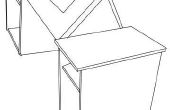Paso 11: esquema de Color de CAD 3D - opciones-
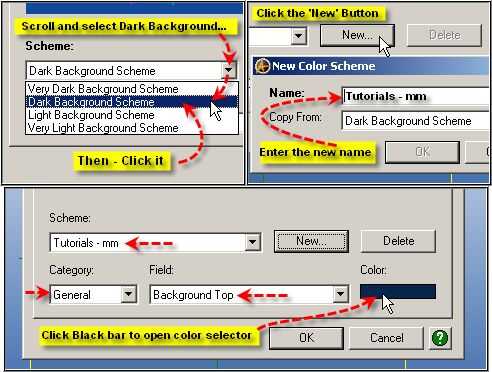
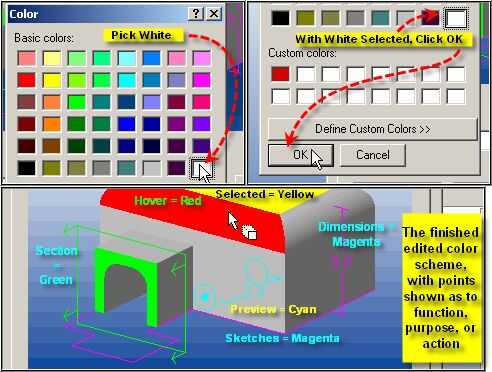
Haga clic en la ficha "Esquema de Color"
Esquema de color define colores usados para la geometría de referencia, las partes y el fondo de la pieza y el conjunto de espacios de trabajo. Es una forma muy útil para identificar los bordes, caras, dibujos, dimensiones, ratón encima (hover) ubicaciones y selecciones en el área de trabajo.
Cuatro combinaciones de colores están predefinidos y usted puede utilizar como base para modificar para crear su propio esquema de color con nombre, que puede ser guardado o borrado, pero no se puede eliminar los ajustes preestablecidos.
Esquemas de color son preferencias personales, que afectan a la visualización de todos los modelos, no para piezas específicas o conjuntos.
Puede crear un nuevo esquema de color seleccionando un esquema de color que está cerca de lo que te gusta, luego clic en el botón 'Nuevo', que utilizará los colores base en el esquema de color comenzó con antes de hacer clic en el 'nuevo' botón, y permiten realizar cambios.
-Vamos a hacer un pequeño cambio para este archivo por defecto-
1 - debajo de "esquema", haga clic en el selector de triánguloy elegir: "Esquema de fondo oscuro",
2 - haga clic en el botón "nuevo" e introduzca el nombre "tutoriales – mm", haga clic en 'Aceptar'
3 - hacer su "categoría" = 'General',
4 - debajo de "campo" – Asegúrese de que aparece 'Alto fondo' o haga clic en el triángulo de selector y elija
5 - haga clic en la barra de color (negro) a la derecha, y Seleccione un cuadro blanco en el selector de color que se abre (esquina inferior derecha), - haga clic en 'OK' para aceptar el color y obtener una vista previa el efecto aproximado en la ventana de vista previa,
6 - haga clic en 'OK' en la parte inferior del cuadro de diálogo para aceptar el nuevo esquema de color y cerrar el cuadro de diálogo.
(Usted puede experimentar más, pero esto es lo que vamos a usar en este sistema tutorial).